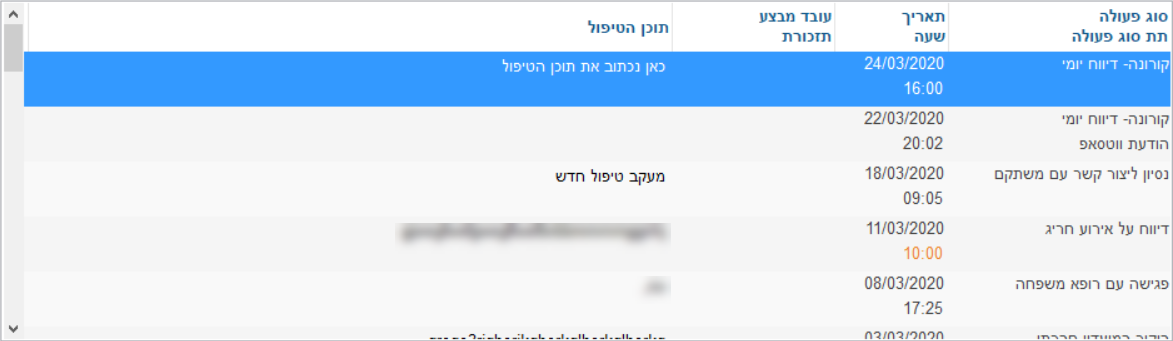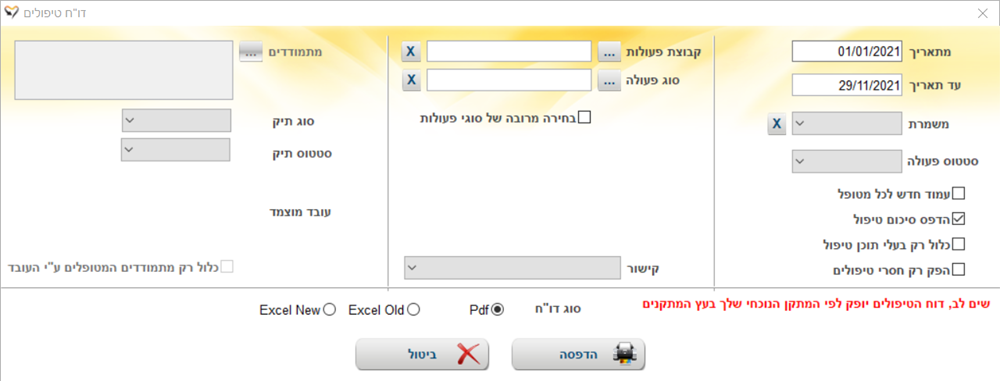כרטסת מעקב טיפול
| תיאור |
כרטסת זו מרכזת את כל המידע אודות הטיפול במטופל.
נוכל לתעד את הטיפול במטופל ולראות תיעוד של פעולות שבוצעו עבורו כמו שינוי תרופתי, הפניה לבדיקות וכו'.
בברירת מחדל מוצגים 30 מעקבי טיפול בכרטסת. נוכל לבצע שינוי בכמות מעקבי הטיפול אשר מוצגים בכרטסת ברמה ארגונית באמצעות פרמטר.
בנוסף, ניתן להגדיר מעקבי טיפול מיוחדים ברמת מעקב ספציפי או ברמת פעולה ספציפית ואז לסנן את התצוגה לפי מעקבים מיוחדים בלבד
| דרך הגעה למסך |
לצורך הגעה לכרטסת זו יש להיכנס ל תיק המטופל > כרטסת מעקב טיפול והמסך הבא ייפתח:
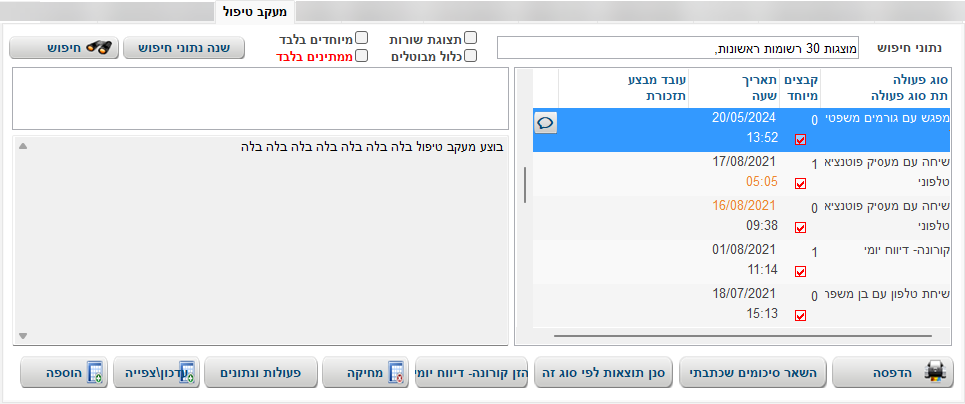
| שדות וכפתורים |
לצורך הסבר נחלק את הכרטסת למספר חלקים:
חלק 1- אזור נתוני החיפוש.

| שם שדה | הסבר |
|---|---|
| נתוני חיפוש |
אזור הצגת נתוני החיפוש בהתאם למה שהוזן בכפתור שנה נתוני חיפוש |
| תצוגת שורות |
סימון ערך זה ולחיצה על הכפתור חיפוש משנה את תצוגת המסך לאופן הבא:
|
| כלול מבוטלים | סימון ערך זה ולחיצה על הכפתור חיפוש מציג את כל מעקבי הטיפול כולל המעקבים שנמחקו. מעקבי הטיפול שנמחקו יוצגו באדום. |
| מיוחדים בלבד |
סימון ערך זה יציג את כל מעקבי הטיפול אשר סומנו כמיוחדים. הגדרת פרמטר (מנהלי מערכת)
ניתן להגדיר כי ערך זה יסומן בV כברירת מחדל.
לצורך כך יש להגדיר את הפרמטר: סינון של מעקבי טיפול מיוחדים בלבד בערך - TRUE
סימון המעקב כמיוחד עוזר לנו להבדיל בין המעקבים השיגרתיים למעקבים אשר מצריכים התייחסות מיוחדת. |
| ממתינים בלבד |
סימון ערך זה יציג את כל מעקבי הטיפול הממתינים למילוי אשר נוצרים אוטומטית בתיק בעקבות פעולה מסויימת כמו פתיחת תיק ובהתאם להגדרות שהוגדרו במעקבי טיפול אוטומטיים. במידה וניצור מעקבי טיפול למקבלי שירות דרך מסך "סיכום יומי למתמודדים (קרדקס)" ובתיק מקבל השירות קיים מעקב טיפול ממתין למילוי - מעקב הטיפול שנמצא בתיק ישנה את הסטטוס ויקבל את הפרטים של המעקב מהקרדקס. |
| שנה נתוני חיפוש | כפתור אשר פותח מסך לשינוי נתוני החיפוש במסך. ראה הסבר מטה. |
| חיפוש | ביצוע חיפוש בהתאם לנתוני החיפוש שהוזנו |
ניתן לבצע חיפוש אחר מעקב טיפול ספציפי על פי השלבים הבאים:
- לחיצה על כפתורשנה נתוני חיפוש
- הזנת נתוני החיפוש במסך שנפתח:
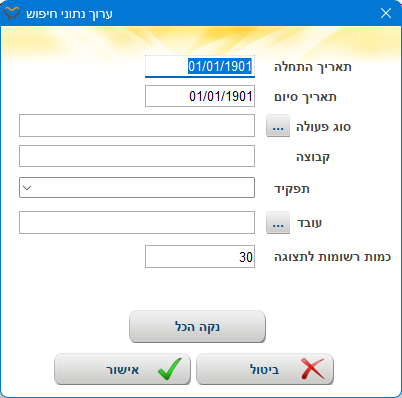
שם שדה הסבר תאריך התחלה הזנת תאריך בשדה זה תציג את כל המעקבים שתועדו על והחל מהתאריך הנ"ל (תאריך ערך למעקב טיפול) תאריך סיום הזנת תאריך בשדה זה תציג את כל המעקבים שתועדו עד התאריך הנ"ל (תאריך ערך למעקב טיפול) סוג פעולה בחירת סוג פעולה ספציפי מתוך ניהול מעקבי טיפול קבוצה שדה זה מתמלא אוטומטית עם בחירת סוג הפעולה. בחירת קבוצה מתוך ניהול מעקבי טיפול תפקיד בחירת תפקיד מתוך רשימה טבלת התפקידים בארגון. עובד בחירת עובד מתוך רשימת כלל העובדים בארגון (בברירת מחדל יוצגו רק העובדים שמוצבים על המתקן שאליו משויך המטופל) כמות רשומות לתצוגה בברירת מחדל יוצגו 30 רשומות במסך. ניתן לשנות את כמות הרשומות המוצגות על ידי שינוי הערך בשדה זה. לחצן הסבר פעולה נקה הכל ביטול כל נתוני החיפוש שהוזנו ביטול ביטול הזנת נתוני חיפוש ויציאה מהמסך אישור אישור הזנת נתוני חיפוש ויציאה מהמסך
- הזנת נתוני החיפוש במסך שנפתח:
- לחיצה על כפתור חיפוש : בהתאם לנתוני החיפוש שהוזנו בכניסה לכפתור "שנה נתוני חיפוש" יוצגו לנו בחלק 2 של המסך כל הפעולות הקיימות.
חלק 2 - אזור התצוגה המרכזי של הכרטסת:
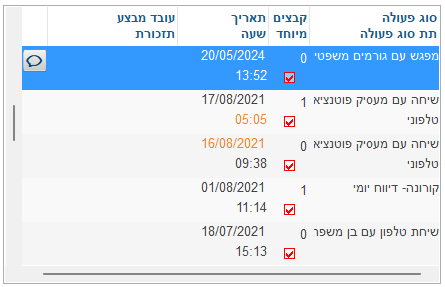
טבלה ובה ניתן לראות את הפעולות שתועדו עבור המטופל.
כאשר נשים את הסמן על הערך "תאריך" בטבלה נוכל לראות את תאריך ההזנה בפועל בטולטיפ (הטולטיפ מוצג רק למי שיש את הרשאה מספר 965 - "צפייה במסך היסטוריית שינויים").
במידה ונכתבו על מעקב הטיפול תגובות במסך קשר המחלקתי, יופיע האייקון  בשורה של המעקב. לחיצה על אייקון זה תציג חלונית עם התגובות שנכתבו על המעקב.
בשורה של המעקב. לחיצה על אייקון זה תציג חלונית עם התגובות שנכתבו על המעקב.
לביצוע הגדרה שהמעקב יופיע במסך קשר מחלקתי יש לגשת למאמר הגדרות מסך קשר מחלקתי
הפעולות מוצגות על פי סדר כרונולוגי, השורה העליונה בטבלה מציגה את הסיכום האחרון שביצענו למטופל ומתחתיה הפעולות הישנות יותר.
חלק 3 - עבור כל פעולה שרשמנו בחלק 2 של המסך ניתן לראות את השדה "סיכום" שהוזן.
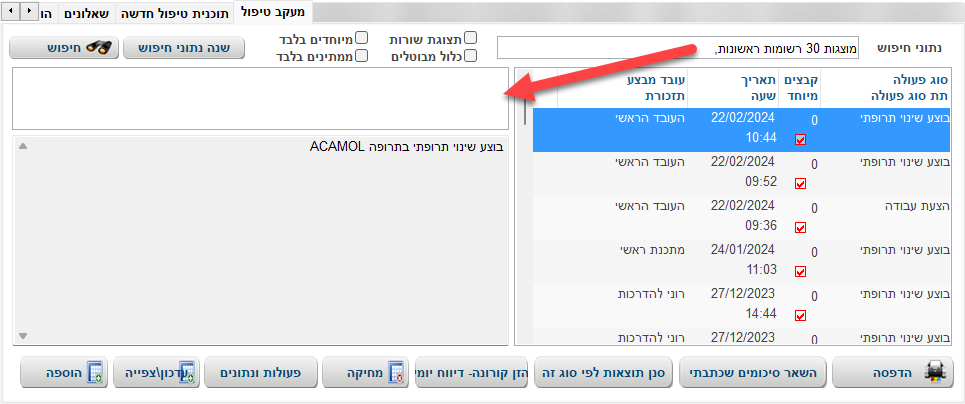
חלק 4 - עבור כל פעולה שרשמנו בחלק 2 של המסך ניתן לראות את מהלך הטיפול שהוזן.
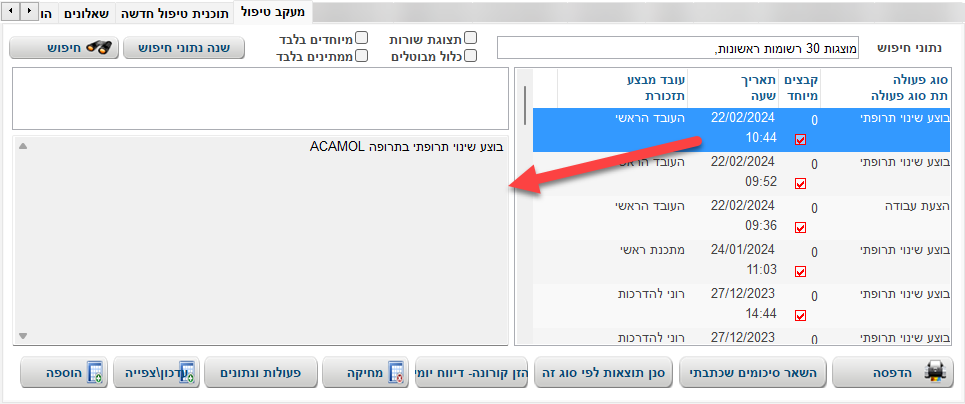
חלק 5 - כפתורים:

| לחצן | הסבר פעולה | ||||||||
|---|---|---|---|---|---|---|---|---|---|
| הדפסה |
הפקת קובץ PDF או Excel בהתאם לנתונים שהוזנו במסך שייפתח:
למידע נוסף ניתן לגשת למאמר דוח טיפולים הגדרת פרמטר (מנהלי מערכת)
באפשרות הדפסת דוח בפורמט PDF, ניתן להחליט האם אנו רוצים להציג את תאריך הערך ותאריך ההזנה.
על מנת להציג את תאריך הערך ותאריך ההזנה יש להגדיר את פרמטר מספר 176 - "הצג תאריך הזנה של מעקב טיפול" - TRUE
|
||||||||
| השאר סיכומים שכתבתי | לחיצה על כפתור זה משאירה רק את הסיכומים שנכתבו דרך המשתמש שלי | ||||||||
| סנן תוצאות לפי סוג זה | כפתור המאפשר מאפשר סינון מהיר של המסך לפי סוג הפעולה שעליו עומדים. לצורך ביטול הסינון יש ללחוץ שוב על הכפתור הנ"ל שכעת רשום עליו "בטל סינון לפי סוג זה" | ||||||||
| הזן | כפתור המאפשר הזנה מהירה של הפעולה שהמשתמש מזין הכי הרבה במערכת ללא צורך בחירת פעולה מתוך טבלת הפעולות | ||||||||
| מחיקה |
לחיצה על כפתור זה פותחת חלון הכנסת סיבה לשינוי הסטטוס כאשר בתחתית רשומה השאלה - "האם אתה בטוח שברצונך למחוק את מעקב הטיפול?" רק לאחר לחיצה על הכפתור אישור המעקב טיפול נמחק (הסטטוס שלו ישתנה למחוק). פרטי המחיקה נרשמים בכפתור היסטוריית שינויים בתוך המעקב טיפול (ניתן לצפות בו על ידי לחיצה על כפתור עדכון ) מעקב מחוק יוצג בצבע אדום וכאשר נעמוד עם הסמן של העכבר על סוג הפעולה נראה בועית הסבר שבה כתוב "פעולה זו נמחקה. פרטים בהיסטוריית שינויים". ביטול מחיקה
ניתן לבטל מחיקה של מעקב טיפול על ידי:
כניסה למעקב טיפול על ידי לחיצה על כפתור צפייה
לחיצה על הקישור " מעקב טיפול זה נמחק. לחץ להפעלה " שנמצא בתחתית המסך של המעקב טיפול
לחיצה על הכפתור כן במענה לשאלה "האם להפעיל את מעקב הטיפול מחדש"
והמעקב טיפול יוחזר ממחיקה.
|
||||||||
| פעולות ונתונים |
מכיל בתוכו 3 כפתורים:
|
||||||||
| עדכון | לעדכון מעקב קיים יש לבחור את השדה הרצוי למחוק את המידע ולעדכנו. למידע נוסף ניתן לגשת למאמר הוספה/עדכון מעקב טיפול
כפתור זה פתוח ב הרשאה בלבד שים לב!
1. רק עובד אשר כתב את הסיכום יוכל לעדכנו.
2. ניתן לעדכן מעקב טיפול עד 14 יום ממועד כתיבתו, לאחר מכן מעקב הטיפול ננעל ולא ניתן לעדכנו. |
||||||||
| הוספה |
הוספת מעקב טיפול למטופל אשר תחילה יפתח לנו מסך הכנסת אירוע טיפולי ולאחר מכן יפתח לנו הוספה/עדכון מעקב טיפול כפתור זה פתוח ב הרשאה בלבד במידה והתיק סגור ונרצה להוסיף מעקב טיפול תוצג ההודעה "תיק זה סגור. האם ברצונך להמשיך בהזנה?" במידה ונלחץ על הכפתור כן נוכל להמשיך בהזנת מעקב טיפול לתיק הסגור. |
| גלו עוד |